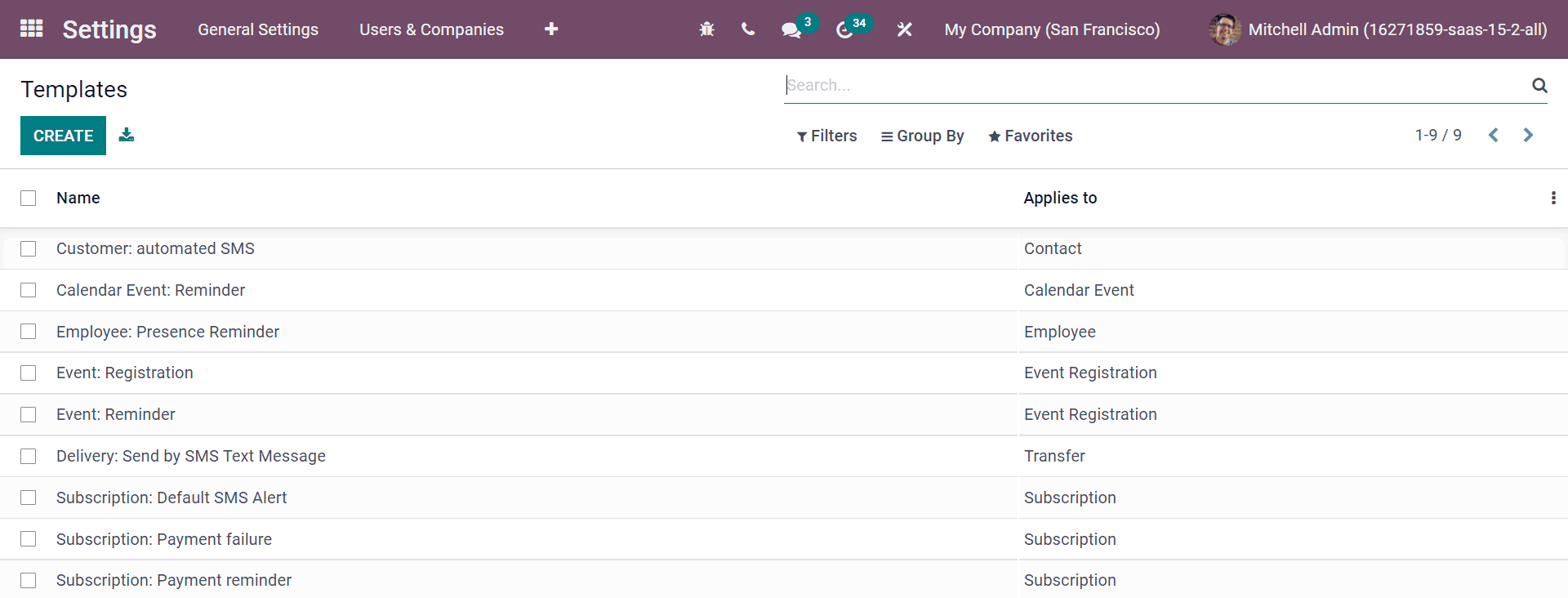Sms-campagnes configureren¶
Het gebruik van sms-campagnes met Odoo SMS-Marketing is niet alleen een effectieve advertentiestrategie, maar ook een doeltreffende manier om mensen te herinneren aan komende evenementen, uitgegeven facturen en nog veel meer.
Maar voordat sms-campagnes kunnen worden gemaakt (en verzonden), moeten eerst een paar specifieke instellingen en functies worden ingeschakeld.
Instellingen sms-campagnes¶
Om sms-campagnes in Odoo in te schakelen, moet je de functie E-mailcampagnes activeren via . Klik daarna op Opslaan.
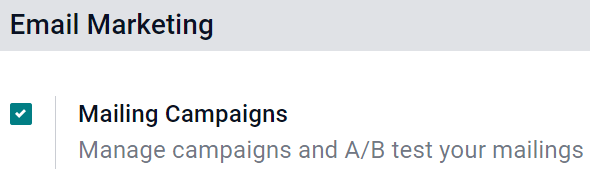
Notitie
Het activeren van de functie E-mailcampagnes in de Algemene instellingen activeert ook de functie A/B-tests.
Zodra de instelling is ingeschakeld, ga terug naar de app en zie dat het menu Campagnes nu beschikbaar is. Het tabblad A/B-tests is ook beschikbaar op elk sms-sjabloonformulier.
A/B-tests¶
Met A/B-tests kunnen alle sms mailings worden getest tegen andere versies binnen dezelfde campagne, om te vergelijken welke versie het meeste succesvol is gebleken in het engageren van mensen en/of het beste conversiepercentage heeft.
Op een sms-sjabloonformulier, in het tabblad A/B-tests, staat in eerste instantie slechts één selectievakje, namelijk A/B-test toestaan.
Als je erop klikt, verschijnen er een aantal bijkomende opties.
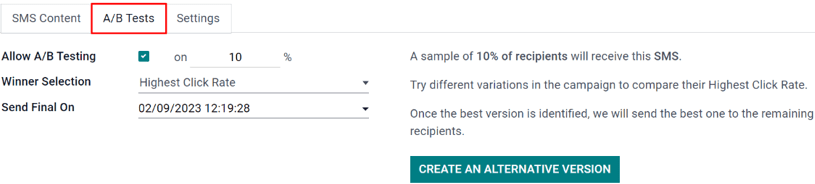
Voer in het eerste veld het gewenste percentage ontvangers in waarop de A/B-test moet worden uitgevoerd.
Onder het percentageveld bevindt zich het veld Selectie winnaar. Dit is wat Odoo zal gebruiken om het succesvolle resultaat van een A/B-test te bepalen. Met andere woorden, dit vertelt Odoo hoe een winnende A/B-test te kiezen.
Onderstaande secties zijn beschikbaar: Handmatig, Hoogste klikfrequentie, Leads, Offertes, of Omzet.
Tot slot is er het veld Finale versie verzenden op. Odoo gebruikt deze datum en dit tijdstip als een deadline om de winnende mailing te bepalen. Odoo verzendt dan de winnende mailing naar de resterende ontvangers, die niet betrokken waren bij de test, op die vooraf bepaalde tijdstip en datum.
Tip
Maak snel verschillende versies van de mailing om toe te voegen aan de A/B-tests door op de knop guilabel:Een alternatieve versie maken te klikken.
Notitie
Denk eraan, de winnende mailing wordt gekozen op basis van de criteria in het veld Selectie winnaar
Campagnes pagina¶
Om een campagne te maken, te bewerken of te analyseren, klik op het menu van de SMS-Marketing app. Op de Campagnes pagina, toont elke campagne verschillende informatie met betrekking tot de mailings die bij die campagne horen (bijv. het aantal e-mails, sociale posts, sms’jes en pushmeldingen).
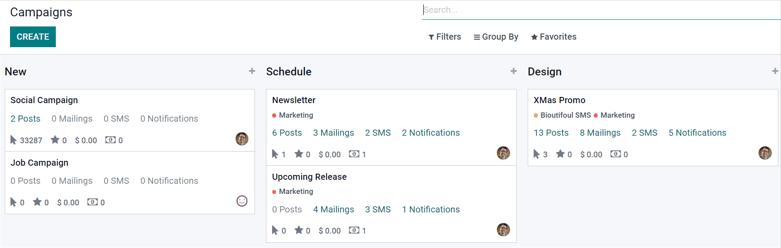
Campagnesjablonen¶
Klik op Aanmaken om een nieuwe campagne te maken, waarna Odoo een leeg campagnesjabloon toont dat je kan invullen. Je kan ook een eerder gemaakte campagne selecteren om het formulier te dupliceren, bekijken of bewerken.
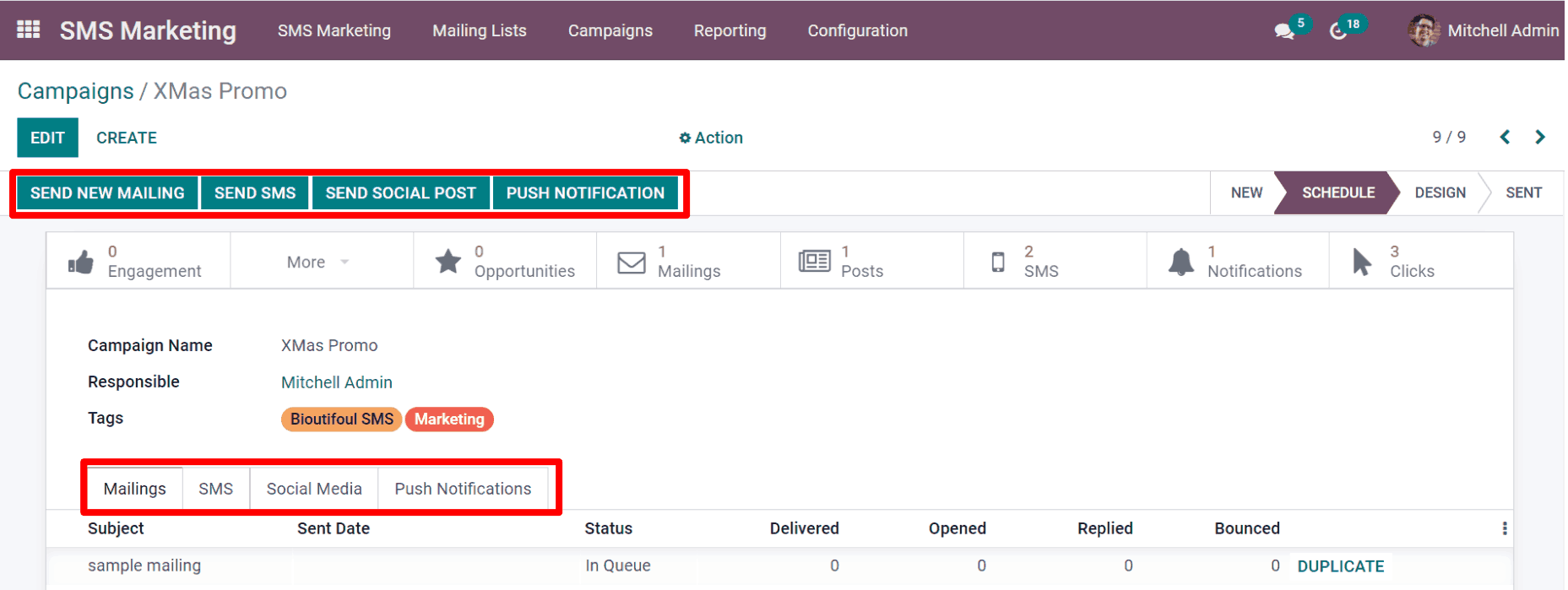
Bij elke campagne zijn de opties Nieuwe mailing verzenden, SMS verzenden, Social post verzenden en Pushmeldingen beschikbaar bovenaan het sjabloonformulier.
Telkens wanneer één van deze communicatieopties wordt toegevoegd aan de campagne, maakt Odoo een nieuw overeenkomstig tabblad op het sjabloonformulier, waar deze soorten berichten kunnen worden bekeken of bewerkt, samen met verschillende gegevens gerelateerd aan elke specifieke mailing.
Bovenaan de sjabloon staan verschillende analytische slimme knoppen. Als hierop wordt geklikt, toont Odoo diepgaande metrics met betrekking tot dat onderwerp (bijv. Betrokkenheid, Verkoopkansen, enz.) op een aparte pagina.
Onder de slimme knoppen zijn er de velden Campagnenaam en Verantwoordelijke. Odoo biedt ook de mogelijkheid om verschillende Labels toe te voegen (indien nodig).
Sms’en verzenden via de app Contacten¶
Het verzenden van sms-berichten via het contactformulier is standaard beschikbaar.
Om op deze manier een sms te versturen, ga naar de app , selecteer het gewenste contact in de database en klik op het icoontje SMS op het contactformulier (naast het veld Telefoonnummer).
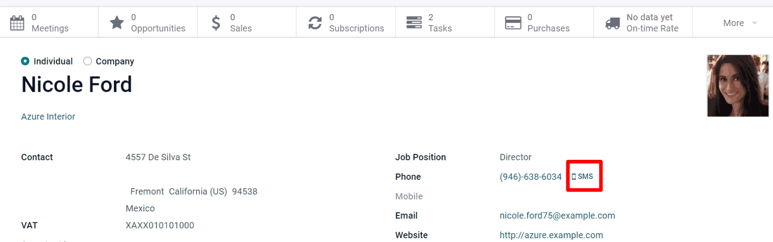
Om een bericht naar meerdere contacten tegelijk te sturen, ga naar het hoofddashboard van de app , kies de Lijstweergave, en selecteer alle gewenste contacten naar wie het bericht verzonden moet worden. Selecteer vervolgens SMS verzenden in het Actie menu.
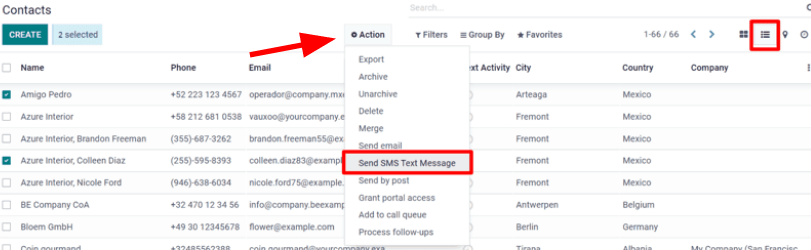
Sms-sjablonen instellen voor toekomstig gebruik¶
Om SMS-sjablonen te maken voor toekomstig gebruik, activeer de ontwikkelaarsmodus door naar Odoos hoofddashboard met alle apps en klik op de app . Scroll vervolgens naar beneden naar de sectie Ontwikkelaarstools en klik op Activeer de ontwikkelaarsmodus.
Zodra de ontwikkelaarsmodus is geactiveerd, verschijnt het hoofddashboard van Odoo opnieuw, met een nu zichtbaar bug-icoontje in de rechterbovenhoek van het dashboard; dit bug-icoontje geeft aan dat de ontwikkelaarsmodus momenteel actief is.
Ga vervolgens terug naar de app en kies, in de nu zichtbare menu bovenaan, om SMS-sjablonen in te stellen voor toekomstige marketingcampagnes.
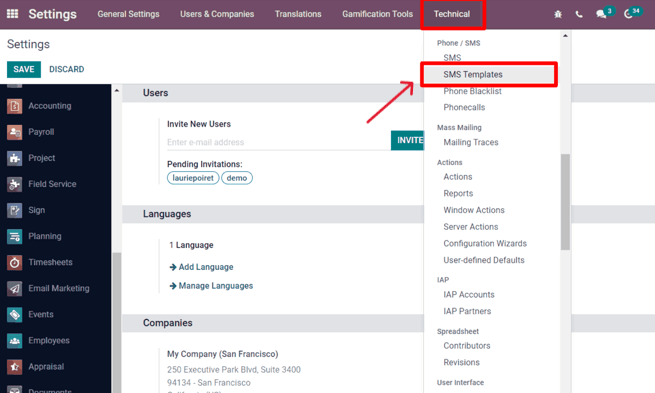
In het dashboard van de SMS-sjablonen toont Odoo een hele pagina met SMS-sjablonen. De standaard lijstweergave toont de naam van elk sjabloon en op welke ontvangers deze van toepassing is.
Op deze pagina kunnen SMS-sjablonen worden bewerkt of helemaal opnieuw worden gemaakt.